Виртуальный мир предлагает нам огромное количество возможностей, но при этом защита частной жизни становится все более актуальной. Одной из возможных угроз является контроль над нашими аудиоданными с помощью встроенных микрофонов на компьютере. Важно знать, как выключить эту функцию и защитить себя от непрошеного прослушивания и записи.
В первую очередь, необходимо разобраться, каким образом микрофон на компьютере вообще может работать без вашего ведома. Один из наиболее распространенных способов - это вредоносные программы, которые могут активировать микрофон вашего устройства даже тогда, когда вы полностью не используете его.
Чтобы предотвратить такую уязвимость, следует отключать микрофон на компьютере, когда вы не пользуетесь им. Существует несколько способов сделать это в различных операционных системах.
На компьютерах с операционной системой Windows:
1. Нажмите правой кнопкой мыши на значок динамика в системном трее и выберите "Звуковые настройки".
2. В открывшемся окне перейдите на вкладку "Запись", найдите свой микрофон, выделите его, а затем нажмите кнопку "Отключить".
На компьютерах с операционной системой Mac:
1. Откройте меню "Apple" и выберите "Системные настройки".
2. Найдите иконку "Звук" и откройте ее.
3. Перейдите на вкладку "Ввод" и выключите микрофон, снимив флажок рядом с названием вашего микрофона.
Выполнив указанные выше шаги, вы сможете легко и быстро отключить микрофон на вашем компьютере и защитить свою конфиденциальность. Однако не забывайте, что также важно быть внимательным к скачиваемым программам и давать разрешение на доступ к микрофону только доверенным приложениям. Только в этом случае вы сможете чувствовать себя комфортно и уверенно в виртуальном пространстве.
Опасности ненужно включенного микрофона на компьютере
Ненужно включенный микрофон на компьютере может представлять серьезную угрозу для вашей конфиденциальности и безопасности. Вот некоторые из возможных опасностей, связанных с этим:
- Подслушивание: Включенный микрофон может быть использован третьими лицами для подслушивания вашей приватной информации. Неизвестные хакеры могут получить доступ к вашему микрофону и записывать все, что говорите.
- Шпионаж: Компьютерные программы могут использовать микрофон для сбора информации о вас без вашего согласия. Ваши личные разговоры и данные могут быть переданы третьим лицам без вашего ведома.
- Мошенничество: Злоумышленники могут использовать включенный микрофон для мошенничества. Они могут притворяться, что они служба поддержки или представители компаний, чтобы получить доступ к вашим банковским данным или выполнить другие мошеннические действия.
- Раскрытие личной информации: Включенный микрофон может выдать вашу личную информацию, включая адрес, номер телефона или паспортные данные, если вы случайно упомяните их во время разговора.
Во избежание этих опасностей важно убедиться, что микрофон на вашем компьютере выключен, когда вы не используете его, и принимать дополнительные меры по защите своей конфиденциальности.
Потенциальная угроза конфиденциальности

Многие пользователи не подозревают о такой угрозе и никак не защищают свою приватность. Взломщики или хакеры могут получить доступ к микрофону компьютера без вашего ведома и прослушивать вашу комнату или записывать вашу разговоры.
Это потенциально опасно, так как микрофон может записывать все, что происходит вокруг компьютера, включая ваши банковские данные, пароли или обсуждения деловых или личных вопросов. Подобные нарушения частной жизни могут иметь серьезные последствия.
Чтобы защитить свою конфиденциальность, необходимо принимать соответствующие меры. Важно убедиться, что ваш микрофон выключен, когда его не используете. Это можно сделать разными способами – физически отключить его или использовать специальное программное обеспечение для управления микрофоном.
Кроме того, следует быть осторожным с приложениями или программами, которым разрешен доступ к микрофону. Постоянно обновляйте свои программы и используйте только надежные и проверенные приложения.
Не забывайте, что контроль над микрофоном – это важный шаг на пути защиты вашей конфиденциальности. Проявите внимательность и бдительность, чтобы не стать жертвой утечки информации и не допустить нарушения вашей частной жизни.
Как выключить микрофон на компьютере
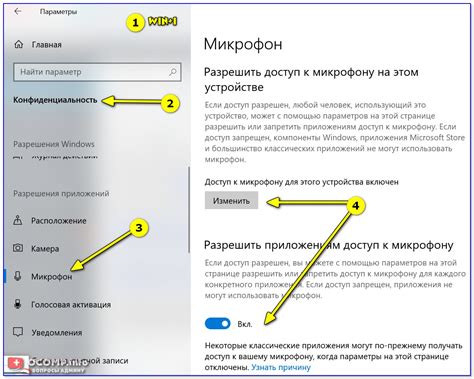
1. Встроенный микрофон: если у вас есть ноутбук или моноблок, вполне возможно, что устройство уже оснащено встроенным микрофоном. Для его отключения необходимо найти соответствующую кнопку в настройках звука вашей операционной системы или использовать сочетание клавиш на клавиатуре.
2. Внешний микрофон: если у вас есть внешний микрофон, вы можете временно отключить его, просто отсоединив его от компьютера. Если у вас есть наушники с встроенным микрофоном, просто снимите их с головы.
3. Удаление драйверов: если предыдущие методы не сработали, вы можете попробовать удалить драйверы микрофона с вашего компьютера. Для этого откройте "Управление устройствами" или "Устройства и принтеры" в настройках вашей операционной системы и найдите драйвер, управляющий микрофоном. Удалите его и перезагрузите компьютер. После этого микрофон должен быть полностью отключен.
Важно помнить, что отключение микрофона ограничивает вашу возможность для коммуникации с другими людьми и использования голосовых команд на вашем компьютере. Чтобы включить микрофон снова, вам придется повторить вышеуказанные действия, но наоборот.
Будьте осторожны! Отключить микрофон на компьютере - только один из способов защиты персональной информации. Регулярно проверяйте наличие вредоносного программного обеспечения, следите за настройками приватности вашей операционной системы и используйте средства шифрования для защиты своих данных.
Различные способы отключения микрофона
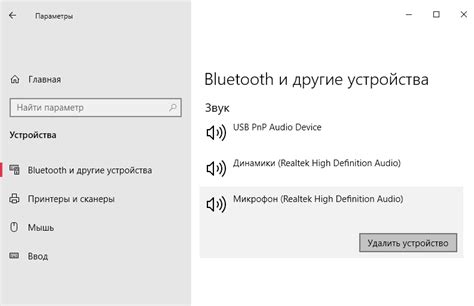
Отключение микрофона на компьютере может быть необходимо для обеспечения конфиденциальности и защиты приватной информации. В данной статье рассмотрим несколько способов отключить микрофон:
| Способ | Описание |
|---|---|
| 1. Физическое отключение | Самый надежный способ - физически отключить микрофон путем отключения кабеля или блока питания. Это обеспечит полное отсутствие возможности записи звука. |
| 2. Использование программного обеспечения | На компьютере можно использовать специальное программное обеспечение для отключения микрофона. Программы могут дать возможность временно или постоянно отключить микрофон с помощью настроек. |
| 3. Отключение через устройства записи | В операционной системе компьютера можно отключить микрофон через устройства записи. Для этого нужно пройти в настройки звука, выбрать устройство записи (микрофон) и отключить его. |
Выберите способ, который наиболее подходит для вашей ситуации. Помните, что отключение микрофона может повлиять на функциональность некоторых программ или возможность проведения аудио-конференций. Поэтому, перед отключением микрофона, убедитесь, что это не повредит вашим рабочим или развлекательным потребностям.